本ページ内には広告が含まれます

LINEで友だちから受信した写真(画像)や動画は、自分のiPhone(iPod touch)に保存することができます。
端末に保存した写真/動画は「写真」アプリ内から表示・再生できます。
目次:
![]() LINEアプリで受信した写真を端末に保存する
LINEアプリで受信した写真を端末に保存する
![]() LINEアプリで受信した動画を端末に保存する
LINEアプリで受信した動画を端末に保存する
「LINE」アプリで、友だちから受信した写真を保存します。友だちから受信した写真は、"トークルーム"から表示、iPhoneの「写真」アプリに保存できます。
1. 「LINE」アプリで受信した写真・画像を保存する
「LINE」アプリのトーク画面で、受信した写真・画像をタップします。受信した写真を表示できるので、画面右下の「ダウンロード」アイコンをタップすることで写真を端末に保存することができます。



2. 保存した写真を「写真」アプリで表示する
「LINE」アプリで保存した写真・画像は、iPhoneの「写真」アプリの"最近の項目"アルバムなどから確認・表示することができます。
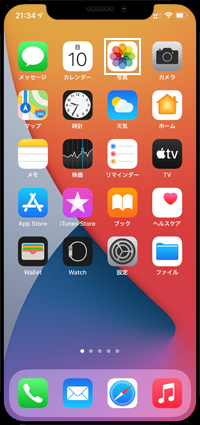
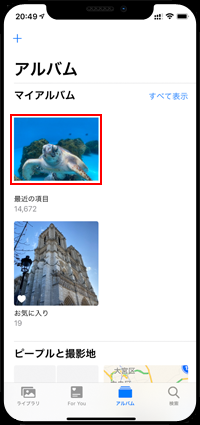

「LINE」アプリで、友だちから受信した動画を保存します。友だちから受信した動画は、"トークルーム"から再生、iPhoneの「写真」アプリに保存できます。
1. 「LINE」アプリで受信した動画を保存する
「LINE」アプリのトーク画面で、受信した動画をタップします。受信した動画の再生画面を表示できるので、画面右下の「ダウンロード」アイコンをタップすることで動画を端末に保存することができます。
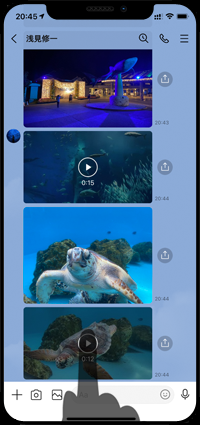

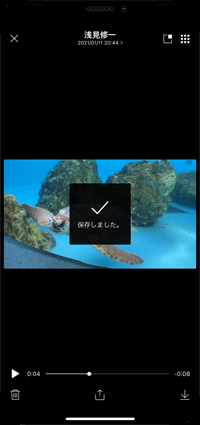
2. 保存した動画を「写真」アプリで再生する
「LINE」アプリで保存した動画は、iPhoneの「写真」アプリの"最近の項目"アルバムなどから確認・再生することができます。
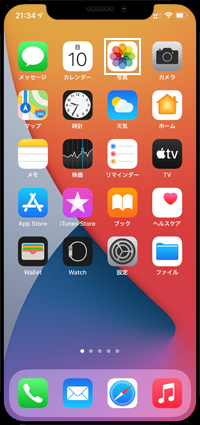
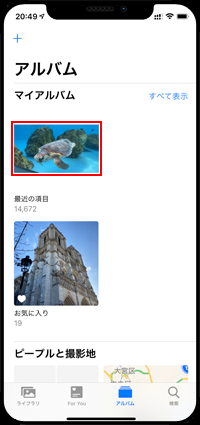

![]() 関連情報
関連情報
【Amazon】人気のiPhoneランキング
更新日時:2024/10/17 9:00
【Amazon】人気のKindleマンガ
更新日時:2024/10/17 9:00